在数字时代,屏幕录制已成为分享知识和记录重要信息的必备技能。然而,有些应用程序出于版权保护或其他原因,限制了屏幕录制功能。这是否意味着我们束手无策呢?当然不是!本文将为您揭秘三种简单易行的方法,让您轻松绕过这些限制,录制您想要的屏幕内容。
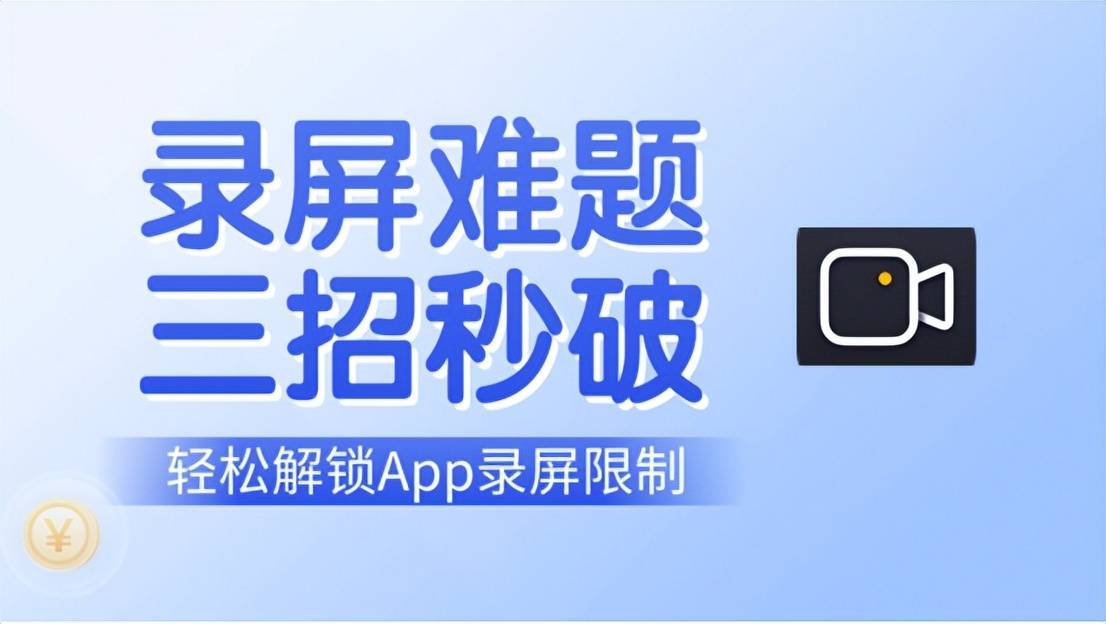
方法一:传统但有效的物理录制
首先,让我们从最传统的方法开始——使用外部设备进行屏幕拍摄。虽然这种方法可能会牺牲一些画质,但它的简单性和直接性是不可否认的。只需将手机或电脑屏幕对准摄像机,即可开始录制。这种方法虽然技术含量不高,但对于记录会议要点或演示步骤来说,已经足够。
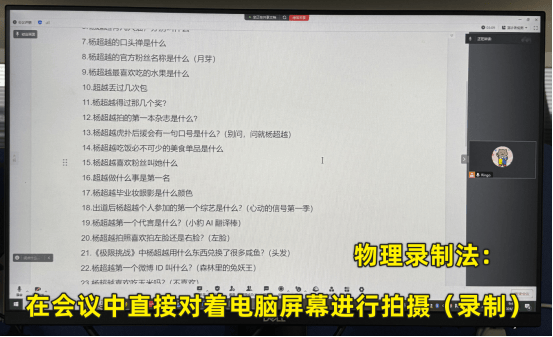
方法二:利用沙盒环境的智能录制
如果您需要录制的App有安卓版本,那么沙盒工具将是您的得力助手。通过在电脑上运行安卓模拟器,您可以在虚拟环境中进行屏幕录制。以腾讯手游助手为例,您只需下载并安装模拟器,然后加载您想要录制的App。这种方法不仅能够绕过录屏限制,还能提供更清晰的录制效果。
以腾讯手游助手为例,只需要打开软件后,选择对应的应用程序进行安装即可在电脑上运行安卓APP,软件还支持.apk安卓应用的安装操作!
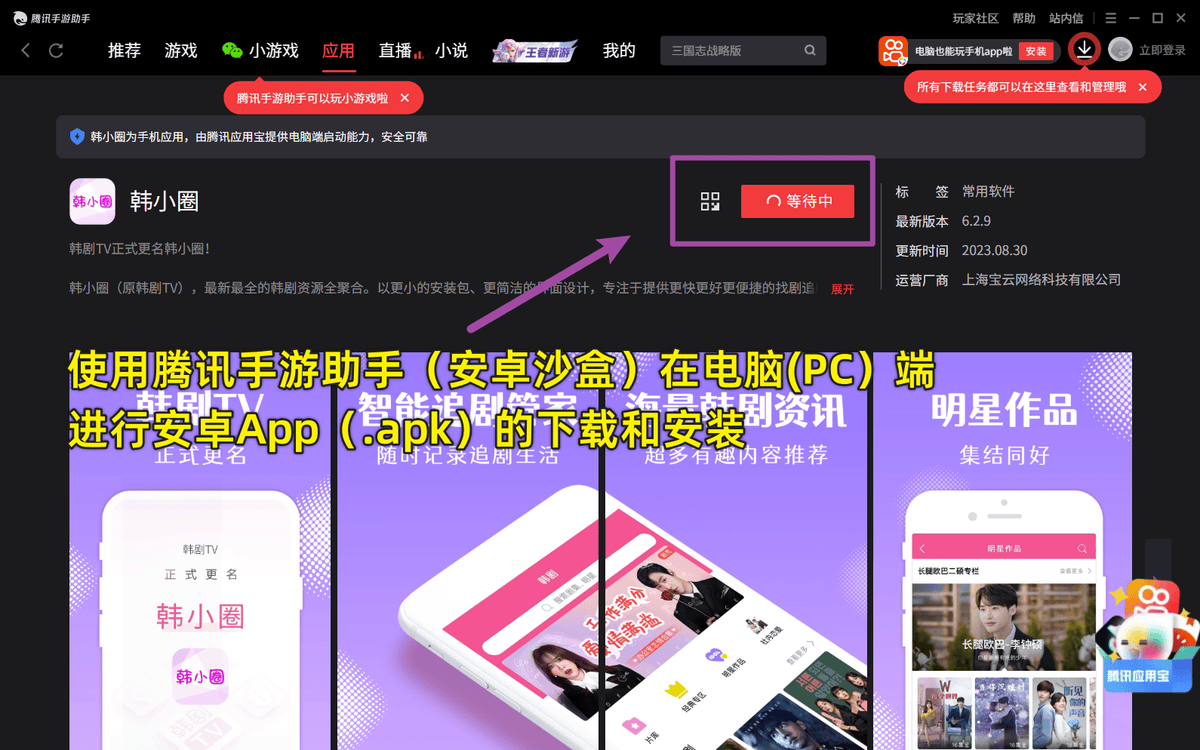
方法三:巧妙利用会议软件的录制功能
腾讯会议等在线会议软件提供了屏幕共享和录制功能。一个小技巧是,在进行屏幕共享的同时开启录制,这样往往可以避免被App检测到。这种方法不仅适用于会议记录,也适用于录制在线课程或其他需要屏幕共享的场景。
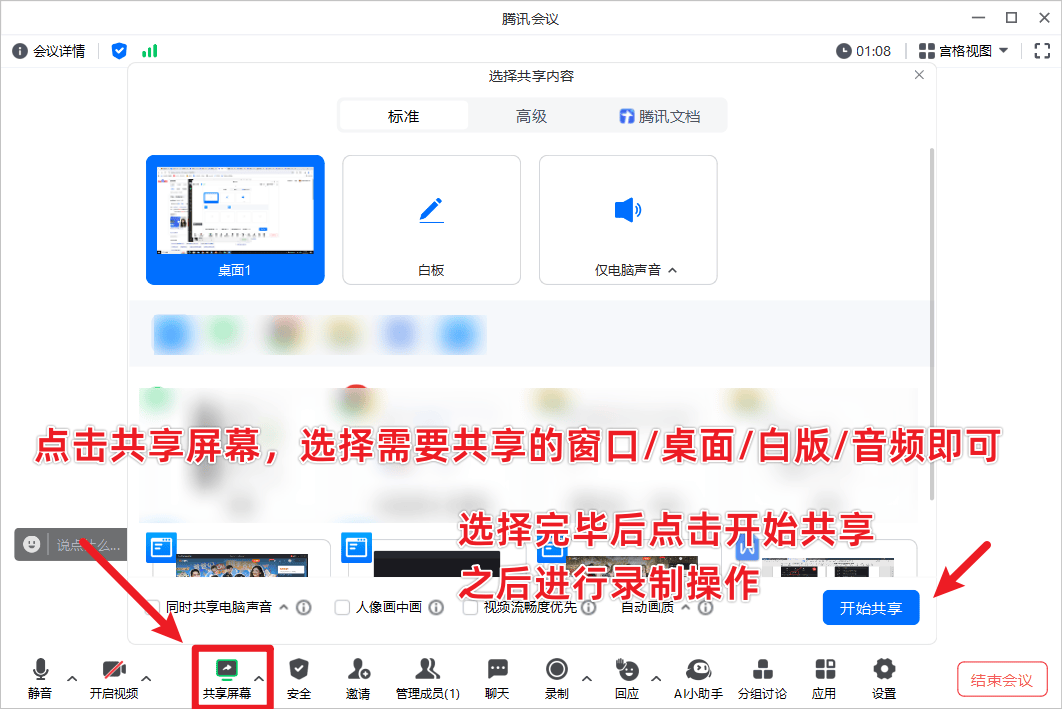
实用录屏软件推荐
接下来,我给大家推荐几款实用的录屏软件,它们支持多种录制模式,满足不同用户的需求。
一、嗨格式录屏大师
这款软件提供了窗口/应用进程录制功能,支持快捷键操作,录制完成后自动保存视频,并提供预览功能。它还支持全屏录制、游戏录制以及麦克风/摄像头录制,是日常工作和娱乐的好帮手。
下面教大家如何使用软件进行APP的录屏操作。
第一步:准备工作,安装腾讯手游助手。
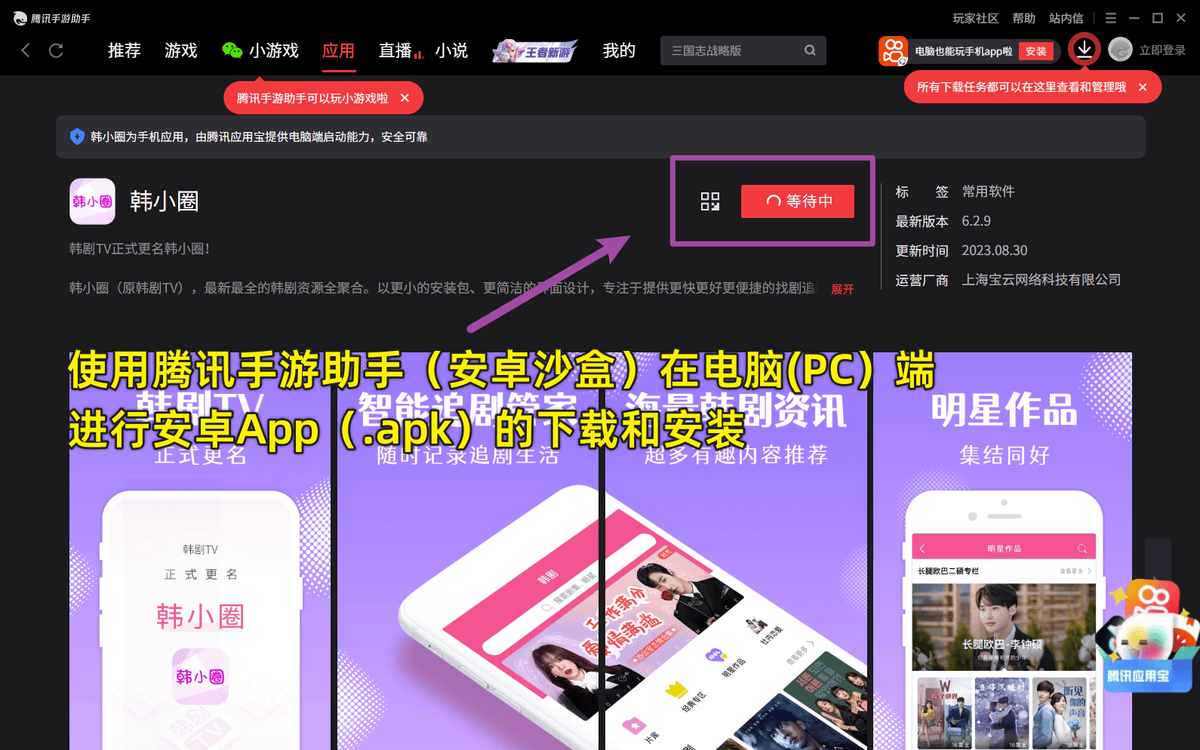
第二步:启动嗨格式录屏大师,选择录制模式
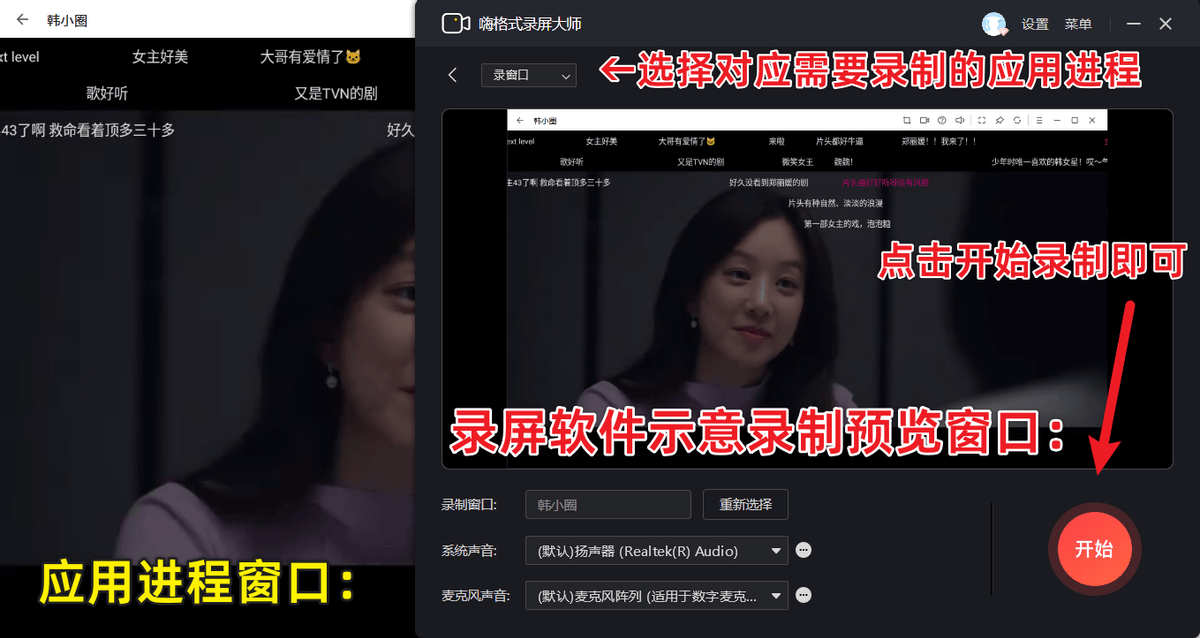
按下Alt+1即可开始或暂停录制,而当您想要结束录制时,只需按下Alt+2。录制完成,视频自动保存,并提供一个预览播放器,让您可以立即查看录制效果。
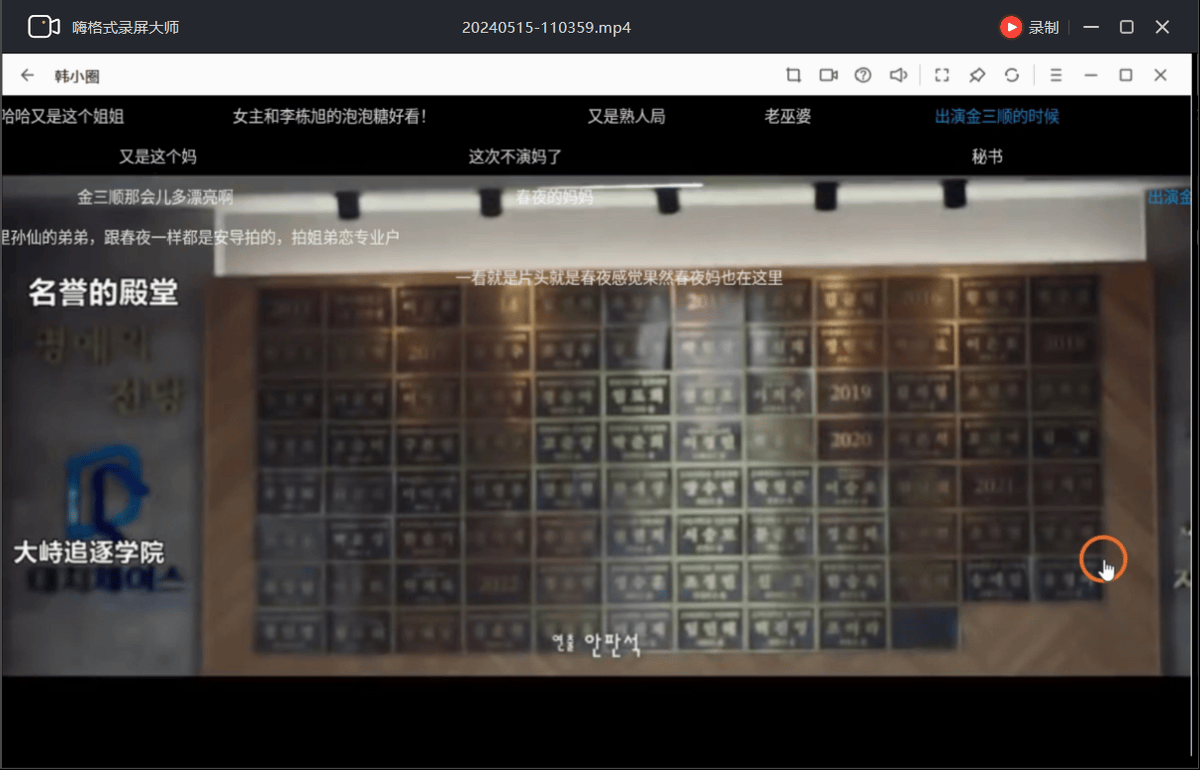
二、腾讯会议
除了基本的会议功能,腾讯会议的本地录制选项为用户提供了方便的屏幕录制解决方案。只需在会议中开启屏幕共享和本地录制,录制的文件将在会议结束后自动生成。
我们的需求是在本地录制屏幕,只需要选择本地录制即可,单人会议没有时长限制。以快速会议举例:
步骤一:打开腾讯会议后,新建快速会议后,点击左下角的屏幕共享。
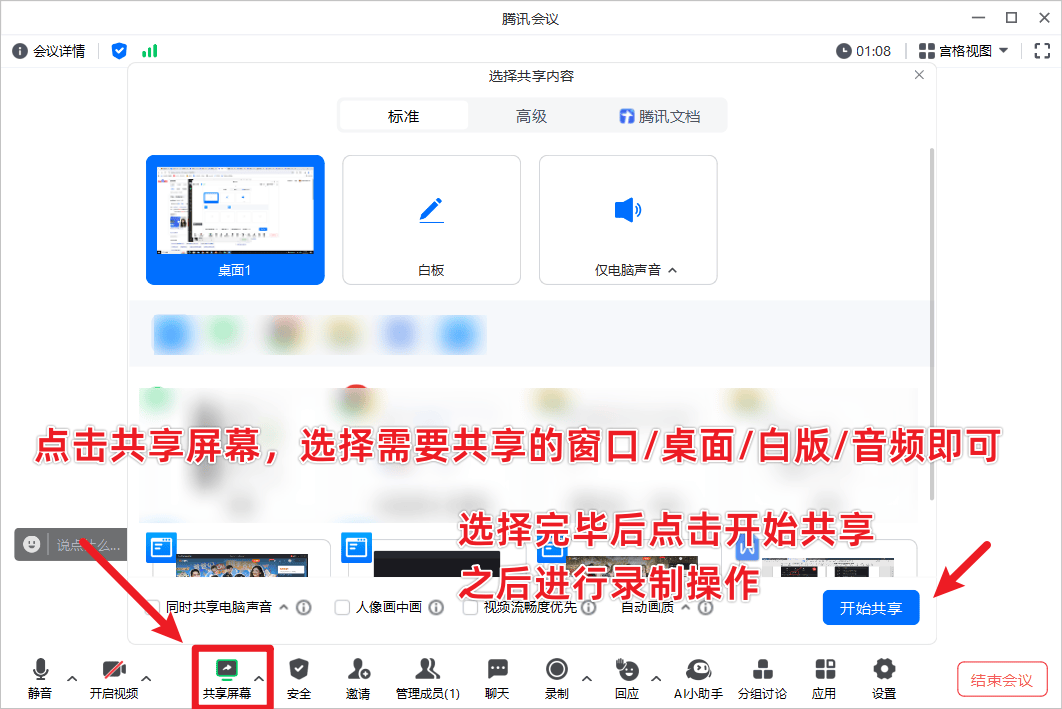
步骤二:开启屏幕共享后,点击本地录制即可。
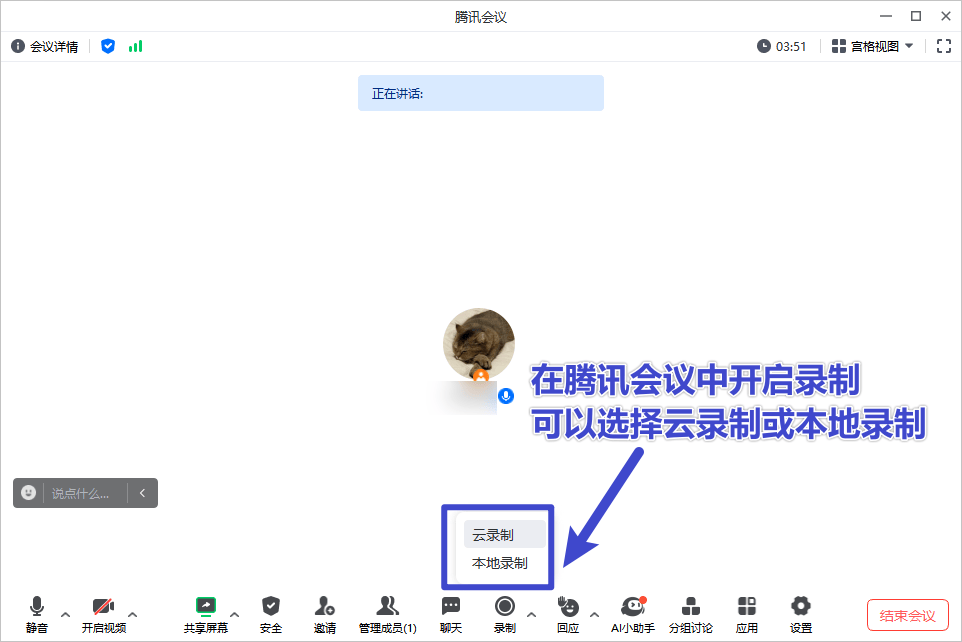

本地录制文件夹如下,录制完成,文件将会在结束会议后生成。
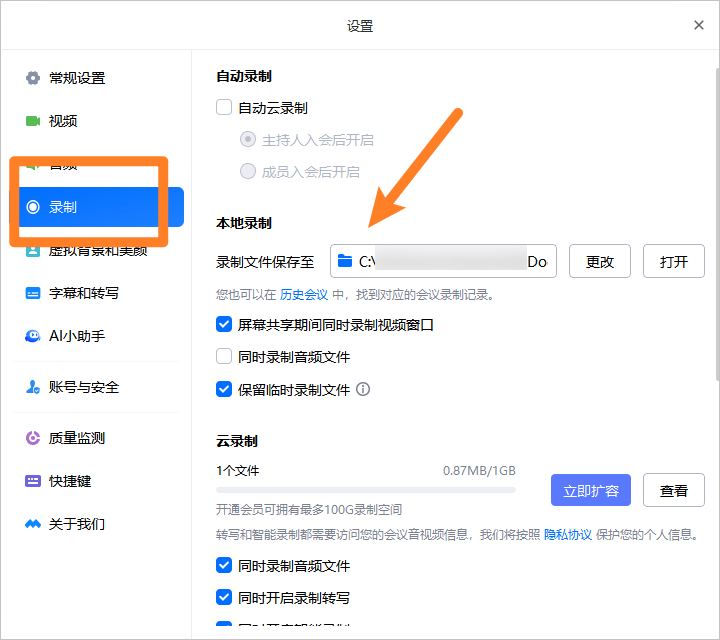
三、OBS Studio
这是一款开源且功能强大的录屏软件,支持长时间录制和多种编码格式。虽然学习曲线相对较陡,但它的灵活性和强大功能使其成为专业用户的首选。下面我带着大家进行操作一下~
步骤一:在官网下载自己操作系统对应的软件安装包
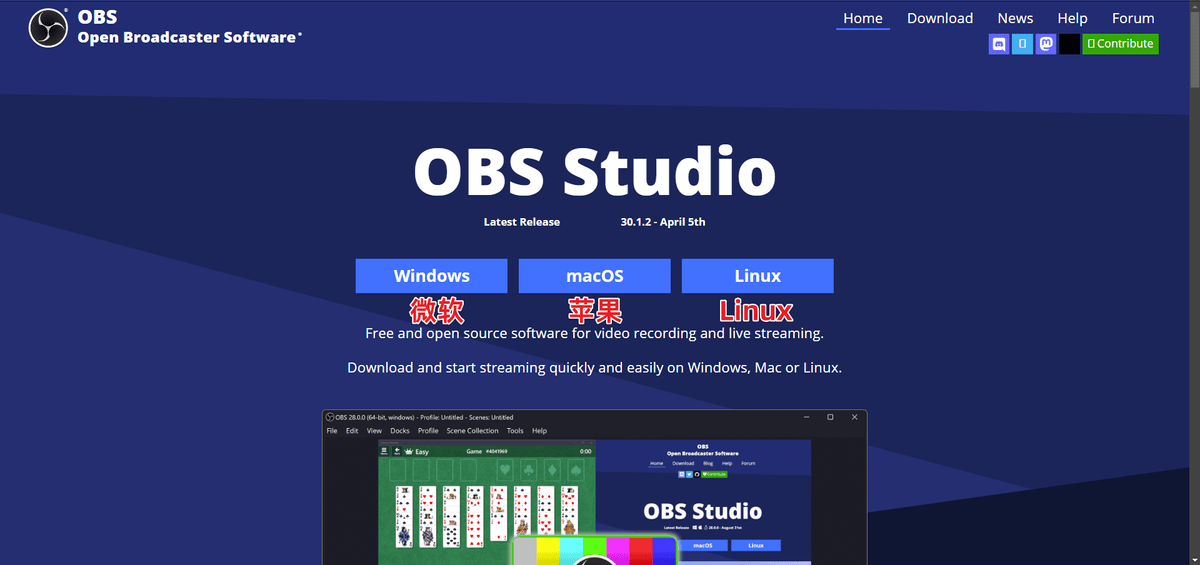
步骤二:打开软件后,选择设置——自动配置向导。
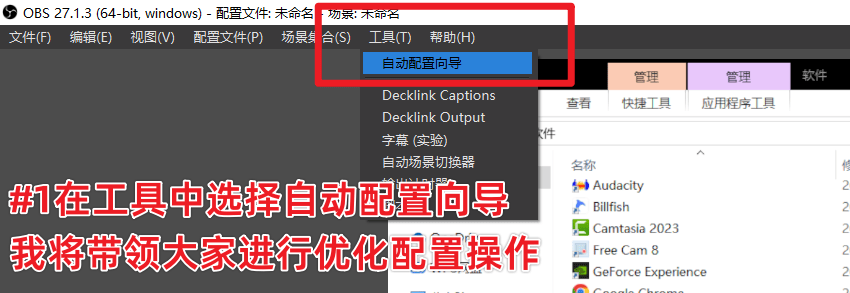
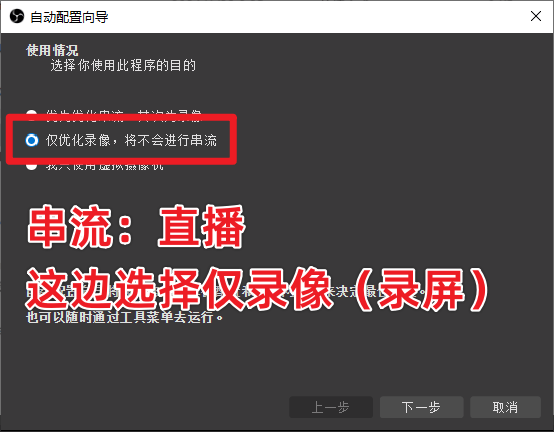
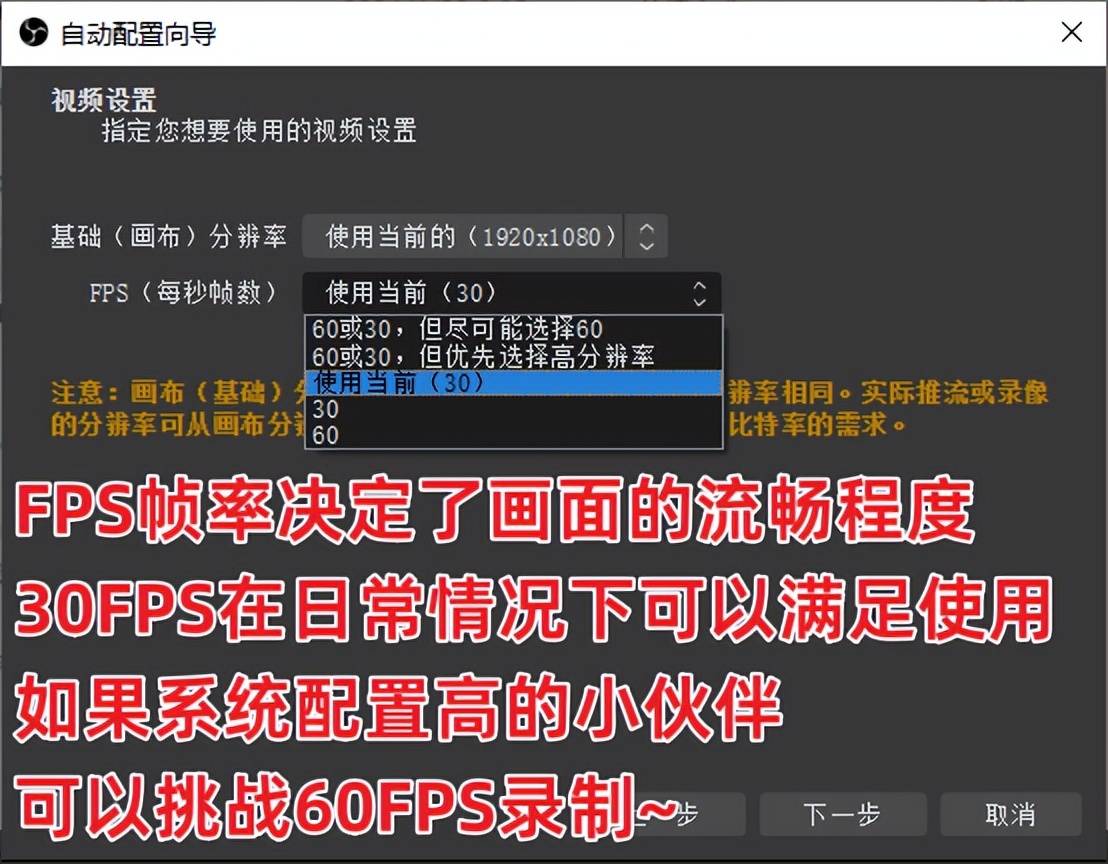
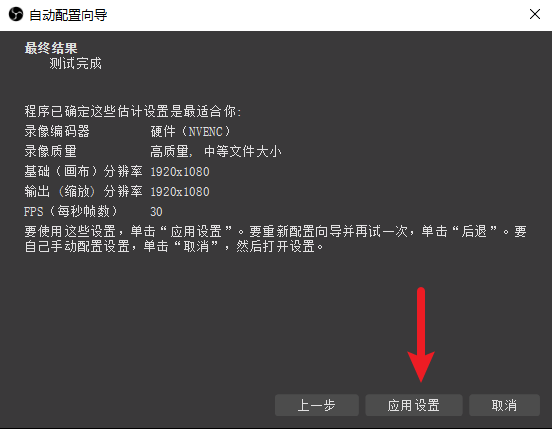
步骤三:开启录制
打开软件,在来源选项中添加窗口进程,如下图所示。
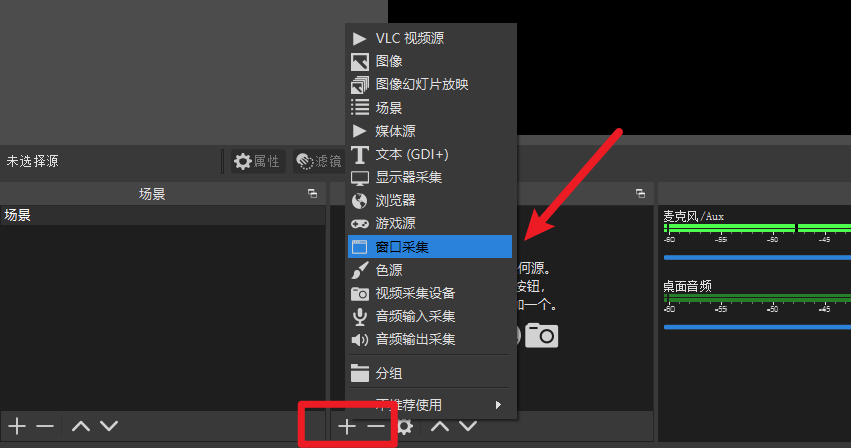
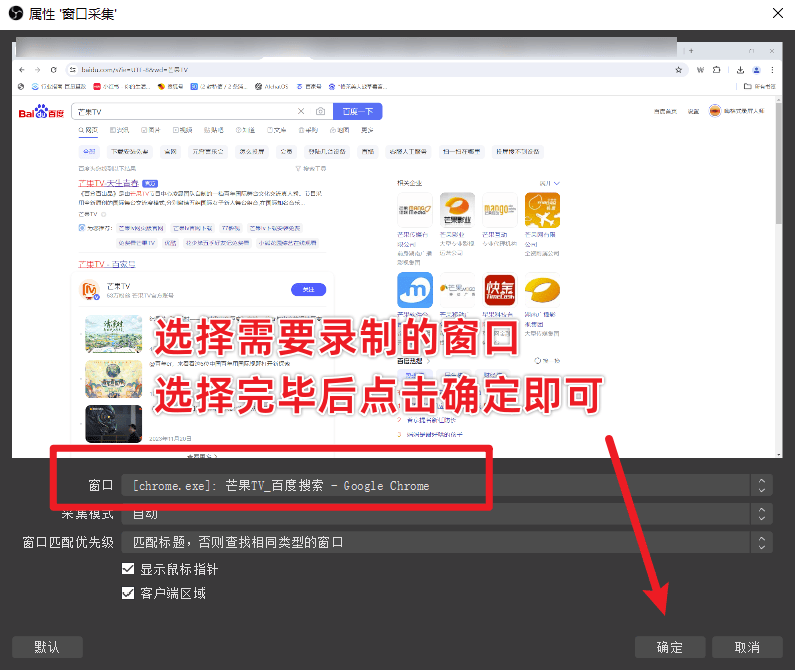
步骤四:导入成功后,点击右下角红圈内内容开始录制即可开始。
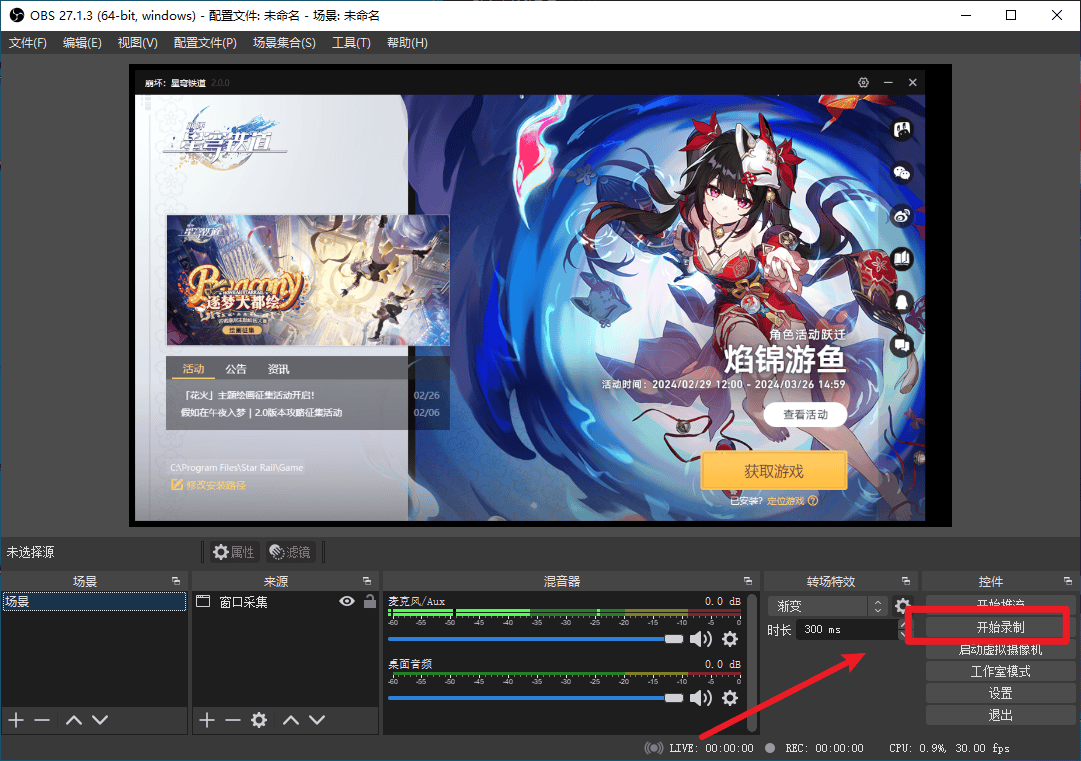
总结
在数字时代,屏幕录制已成为我们记录和分享知识的重要工具。尽管面临一些应用程序的录屏限制,但通过本文介绍的三种方法,我们可以看到,总有解决方案可以帮助我们绕过这些限制,实现屏幕内容的录制。无论是通过物理录制、利用沙盒环境的智能录制,还是巧妙利用会议软件的录制功能,我们都能找到适合自己的方式来捕捉屏幕上的精彩瞬间。






















 6万+
6万+

 被折叠的 条评论
为什么被折叠?
被折叠的 条评论
为什么被折叠?








